Agenda : présentation
Le service Agenda permet de gérer vos évènements, vos rendez-vous personnels et professionnels. Voici toutes les informations nécessaires pour prendre en main ce service.
Retrouvez ci-dessous l’ensemble des fonctionnalités du service Agenda et les différentes façons de le personnaliser.
le service Agenda est accessible uniquement depuis un ordinateur.
Créer et personnaliser un calendrier
A l’ouverture du service Agenda, un calendrier est créé par défaut. Bien que vous puissiez gérer tous vos rendez-vous et évènements dans le même calendrier, vous pouvez également en créer des supplémentaires.
Chaque calendrier présent est personnalisable. Vous pouvez entre autre définir un calendrier par défaut, modifier la couleur d’un calendrier, partager un calendrier…
Créer et personnaliser un évènement
Pour planifier des réunions, des rendez-vous, des activités ou tout autre événement, vous pouvez ajouter un évènement :
- A partir du bouton + ajouter un évènement (en bas à droite).
- En cliquant directement sur le créneau libre dans le calendrier souhaité.
Chaque évènement est alors personnalisable :
- Déterminer une répétition de l’évènement (c'est à dire qu'il se répète certains jours/semaine).
- Inviter des participants
- Définir une alerte avant l'évènement…
Pour en savoir plus sur la marche à suivre pour créer et personnaliser un évènement, consultez notre page dédiée.
Configurer un rappel automatique avant l'évènement
Pour être averti d’un évènement à venir, vous pouvez définir une ou plusieurs alertes.
Cette alerte vous est envoyée soit par SMS (si vous êtes identifié au service Agenda avec votre numéro de mobile), soit par e-mail (si vous êtes identifié avec votre adresse e-mail).
- Pour définir un rappel automatique pour tous les prochains événements créés : accédez aux Paramètres, puis dans la rubrique Paramètres des évènements, configurez le ou les rappels automatiques.
- Pour définir un rappel automatique pour un évènement précis : modifiez ou créé un évènement, puis dans le champ Rappel configurez le ou les alertes souhaitées.
Catégoriser des évènements
La rubrique Catégories permet de rattacher un évènement à une catégorie (par exemple Sport, RDV médicaux…).
Les évènements sont alors identifiables par un code couleur et un pictogramme préalablement définis.
- Pour ajouter une catégorie, cliquez sur Créer une catégorie dans le menu à gauche de votre planning.
- Pour rattacher un évènement à une catégorie existante, sélectionnez dans le nom de la catégorie dans le champ Catégorie lors de la création ou modification d’un évènement.
Rechercher un évènement
Deux solutions :
- Utiliser la fonction Rechercher en cliquant sur la loupe (au haut à droite de votre planning).
- Afficher tous les évènements créés sur le calendrier en sélectionnant la vue Planning.
Accéder à votre agenda
ce menu n'est disponible qu’après identification sur le portail orange.fr.
|
 |
Affichage du calendrierPar défaut, votre agenda s'affiche à la vue semaine. Vous pouvez modifier cette affichage pour visualiser votre calendrier par jour, par mois... |
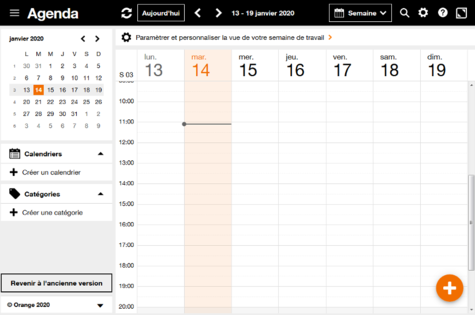 |

Afficher ou masquer le mini-calendrier
Le bouton "Menu" (en haut à gauche) permet d'afficher ou masquer le bandeau de gauche comprenant le mini-calendrier mais également les calendriers et les catégories créés.
Modifier l'affichage du planning
Le bouton "Sélecteur de vue" permet d'afficher votre Agenda soit :
- Par jour.
- Par semaine.
- Par semaine de travail : depuis le menu Paramètres vous pouvez définir les jours et la plage horai,re de votre semaine de travail.
- Par mois.
- Par planning, ainsi tous les évènements créés sont listés.
Modifier l'espacement des lignes du calendrier
Pour cela, accédez aux Paramètres puis dans la rubrique Densité d’affichage des lignes du calendrier, sélectionnez l’espacement souhaité : petit, moyen ou grand.
Modifier le positionnement de l'affichage horaire
Pour cela, accédez aux Paramètres puis dans la rubrique Densité d’affichage des lignes du calendrier, sélectionnez le positionnement souhaité : à gauche, à droite ou les deux.
Modifier le jeu de couleurs de votre calendrier
Pour cela, accédez aux critères de modification du calendrier (icône « crayon ») puis dans le champ Couleur sélectionnez la couleur souhaitée.
Afficher ou fermer le plein écran
Le bouton "Plein écran" permet d'afficher ou fermer le mode plein écran.
Avez-vous trouvé cet article utile ?
Votre avis est traité de façon anonyme, merci de ne pas communiquer de données personnelles (nom, mot de passe, coordonnées bancaires...)
Besoin de contacter le service client ou d'une aide supplémentaire ? Rendez-vous sur "Aide et contact"
Votre avis est traité de façon anonyme, merci de ne pas communiquer de données personnelles (nom, mot de passe, coordonnées bancaires...)
Besoin de contacter le service client ou d'une aide supplémentaire ? Rendez-vous sur "Aide et contact"